 Création
de tables sur la base de formats de base de données
Création
de tables sur la base de formats de base de données Création
de tables sur la base de formats de base de données
Création
de tables sur la base de formats de base de donnéesVous pouvez créer des tables de base de données sur base de formats de base de données. Ces différentes étapes vous permettent de créer rapidement une table de base de données et d’y lier des objets:
● Connectez-vous à une base de données comme décrit dans Se connecter à une base de données. La façon la plus facile de procéder est de vous connecter à une base de données SQL vide.
● Sélectionnez le format de base de données et créez les lignes de la base de données comme décrit dans les étapes suivantes.
● Connectez les objets avec ce format de base de données à la table de la base de données comme décrit dans les étapes suivantes. Les nouvelles tables sont automatiquement connectées aux formats de base de données.
Pour créer une table de base de données à partir d’un format de base de données:
1. Sélectionnez Extra > Base de données > Connexion du format à la base de données.
Dans la boîte de dialogue « Connexion du format à la base de données », vous trouvez les formats de base de données disponibles dans le fichier ouvert.
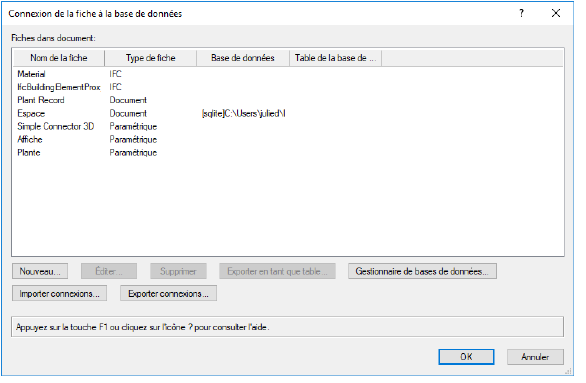
2. Sélectionnez le format de base de données et cliquez sur Exporter en tant que table.
La boîte de dialogue « Exporter en tant que table » s’ouvre.
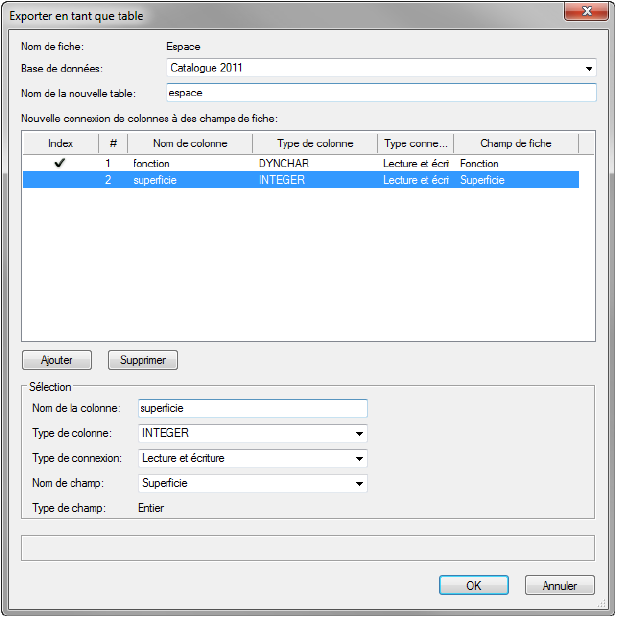
 Cliquez
pour afficher/masquer les champs.
Cliquez
pour afficher/masquer les champs.
3. Définissez les paramètres des colonnes de la table de base de données que vous souhaitez créer. Les colonnes seront créées dans l’ordre. Pour modifier l’ordre des éléments d’une colonne, cliquez et faites glisser l’élément dans la colonne #.
4. Cliquez sur Fermer pour revenir à la boîte de dialogue « Exporter en tant que table » et procédez à des modifications supplémentaires.
5. Cliquez sur OK.
Chaque champ du format de base de données devient une colonne dans la nouvelle table.
6. Les lignes de la base de données sont actuellement vides. Vous devez connecter les objets dans le dessin à la table pour entrer les données. Dans cet exemple, la table de base de données de plante a été créée. Vous devez donc connecter les plantes du dessin à la base de données. Sélectionnez toutes les plantes du dessin.
Utilisez l’outil Sélection similaire pour sélectionner rapidement tous les objets d’un type particulier qui doivent être connectés à la base de données.
7. Sélectionnez Extra > Base de données > Connexion d’objet.
Vu que vous avez sélectionné plusieurs objets, la boîte de dialogue « Connexion de base de données pour plusieurs objets » s’ouvre.
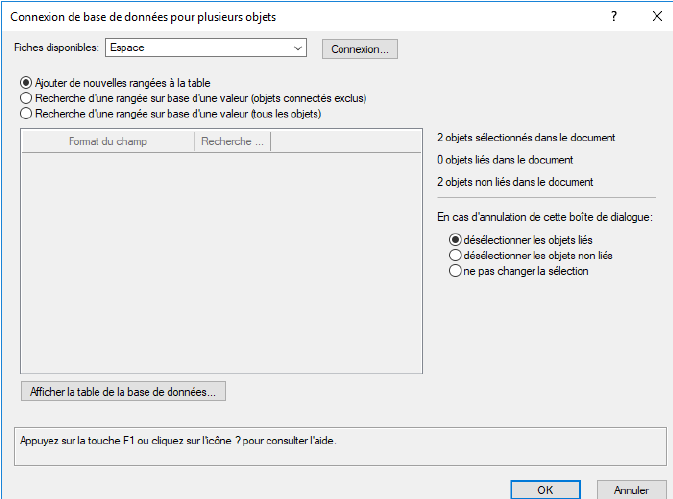
8. Sélectionnez le format de base de données d’application dans la liste Formats de base de données disponibles et sélectionnez ensuite l’option Ajouter de nouvelles rangées à la table.
9. Cliquez sur OK.
10. Pour vérifier que les lignes de la base de données existent et ont bien reçu les données, sélectionnez Extra > Bases de données > Gestion bases de données. Les lignes de la base de données ont été créées pour le format de base de données sélectionné.
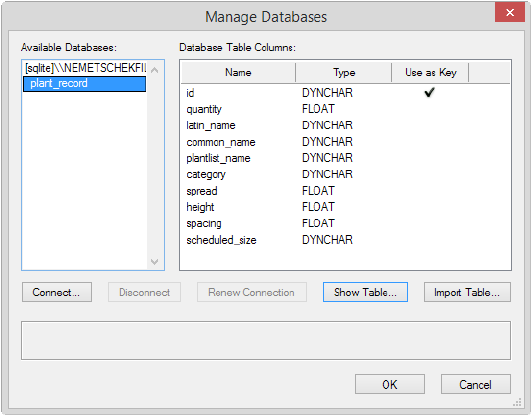
11. Cliquez sur Afficher table.
Une boîte de dialogue s’ouvre et reprend la table de base de données pour le format de base de données sélectionné.
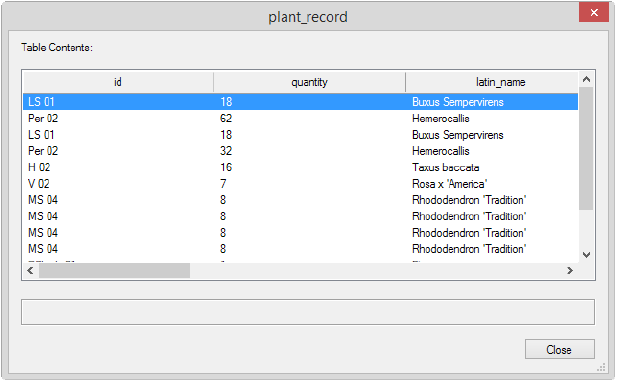
12. Les objets liés au format de base de données sont connectés aux lignes de la table. La table contient les données des formats de base de données pour les objets du dessin.
~~~~~~~~~~~~~~~~~~~~~~~~~